Como imprimir a lista de emails no Outlook?
Para alguns usuários do Outlook, eles tendem a imprimir a lista de emails para referência em trabalhos futuros. Na verdade, imprimir a lista de emails é uma tarefa fácil no Outlook. Por favor, consulte o tutorial a seguir para mais detalhes.
Imprimir lista de emails no Outlook
- Aumente sua produtividade de email com tecnologia de IA, permitindo que você responda rapidamente a emails, crie novos, traduza mensagens e muito mais de forma eficiente.
- Automatize o envio de emails com CC/BCC automático, Encaminhamento automático por regras; envie Resposta automática (Fora do Escritório) sem precisar de um servidor de exchange...
- Receba lembretes como Aviso de CCO ao responder a todos enquanto está na lista de CCO, e Lembrete de Anexos Ausentes para anexos esquecidos...
- Melhore a eficiência de email com Responder (Todos) Com Anexos, Adicionar automaticamente Saudação ou Data & Hora na Assinatura ou Assunto, Responder Múltiplos Emails...
- Simplifique o envio de emails com Recallar Emails, Ferramentas de Anexo (Comprimir Todos, Salvar Todos Automaticamente...), Excluir Duplicados e Relatório Rápido...
Imprimir lista de emails no Outlook
Para imprimir a lista de emails no Outlook, por favor, siga os passos abaixo.
1. Alterne para a visualização de email.
2. Abra uma pasta de email da qual deseja imprimir a lista de emails.
3. Em seguida, clique em Arquivo > Imprimir.

4. No Outlook 2010 e 2013, selecione Estilo de Tabela na seção Definir, e depois clique no botão Imprimir para iniciar a impressão.

Se você estiver usando o Outlook 2007, uma caixa de diálogo de Impressão aparecerá após clicar em Imprimir na etapa 3.
Nesta caixa de diálogo, selecione Estilo de Tabela na seção Estilo de Impressão e, em seguida, clique no botão OK.
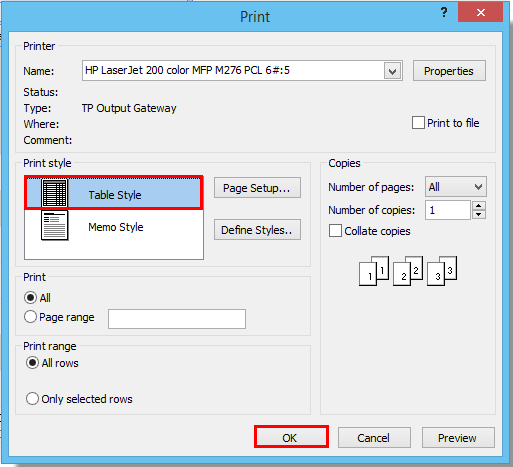
Observação:
Se você deseja imprimir a lista de emails selecionada, siga os passos abaixo.
1. Selecione as listas de emails que deseja imprimir primeiro, depois vá clicar no botão Opções de Impressão.
2. Na caixa de diálogo de Impressão, marque a opção Apenas linhas selecionadas na seção Intervalo de impressão. (Você pode ver apenas as listas de emails especificadas ao clicar no botão Visualizar.) Depois disso, você pode imprimi-las conforme necessário.
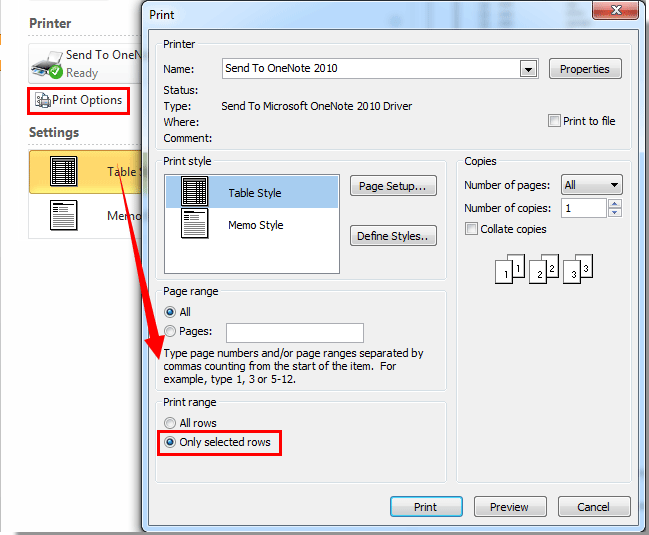
Melhores Ferramentas de Produtividade para Office
Notícia de Última Hora: Kutools para Outlook Lança Versão Gratuita!
Experimente o novo Kutools para Outlook com mais de100 recursos incríveis! Clique para baixar agora!
📧 Automação de E-mail: Resposta automática (Disponível para POP e IMAP) / Agendar Enviar Email / CC/BCC automático por Regra ao Enviar Email / Encaminhamento automático (Regra avançada) / Adicionar Saudação automaticamente / Dividir automaticamente Emails com múltiplos destinatários em Email individuais ...
📨 Gerenciamento de Email: Recallar Email / Bloquear emails fraudulentos por Assunto e outros critérios / Excluir Duplicado / Pesquisa Avançada / Organizar Pastas ...
📁 Anexos Pro: Salvar em Lote / Desanexar em Lote / Comprimir em Lote / Salvar automaticamente / Desanexar automaticamente / Auto Comprimir ...
🌟 Magia da Interface: 😊Mais emojis bonitos e legais / Notificações de emails importantes / Minimizar Outlook em vez de fechar ...
👍 Recursos de um clique: Responder a Todos com Anexos / Emails Anti-Phishing / 🕘Exibir o fuso horário do remetente ...
👩🏼🤝👩🏻 Contatos e Calendário: Adicionar contato em lote dos Email selecionados / Dividir um Grupo de Contatos em grupos individuais / Remover lembrete de aniversário ...
Utilize o Kutools no idioma que preferir — disponível em Inglês, Espanhol, Alemão, Francês, Chinês e mais de40 outros!


🚀 Download com um clique — Baixe todos os complementos de Office
Recomendado fortemente: Kutools para Office (5 em1)
Um clique para baixar cinco instaladores de uma vez — Kutools para Excel, Outlook, Word, PowerPoint e Office Tab Pro. Clique para baixar agora!
- ✅ Comodidade em um clique: Baixe todos os cinco pacotes de instalação em uma única ação.
- 🚀 Pronto para qualquer tarefa no Office: Instale os complementos que você precisa, quando precisar.
- 🧰 Inclui: Kutools para Excel / Kutools para Outlook / Kutools para Word / Office Tab Pro / Kutools para PowerPoint